Comunicado. ISSN Colombo, PR. Engenheira florestal, Doutora, Pesquisadora da Embrapa Florestas,
|
|
|
- Moisés Estrada Balsemão
- 6 Há anos
- Visualizações:
Transcrição
1 Comunicado Técnico Dezembro, 291 ISSN Colombo, PR 2011 Cadernos de geoprocessamento (2): roteiro prático para a conexão de tabelas externas ao software gvsig via driver ODBC baseado em estudo de caso Maria Augusta Doetzer Rosot 1 Marilice Cordeiro Garrastazú 2 Yeda Maria Malheiros de Oliveira 3 Nelson Carlos Rosot 4 Sara Moreira Beckert 5 Nas mais variadas áreas do conhecimento é comum a estruturação e alimentação de cadastros técnicos que contém informações relativas a pessoas, objetos, locais, fenômenos ou outros elementos de interesse. Com o advento e a popularização dos Sistemas de Informações Geográficas (SIG), tais elementos passaram a ser espacializados segundo um determinado sistema de referência geográfica. Contudo, as vantagens da localização espacial estão vinculadas à possibilidade de acesso às informações não-espaciais associadas às feições de interesse. Pode-se dizer que informações espaciais e não-espaciais estão intrinsecamente relacionadas, podendo coexistir na forma de sistemas, por exemplo. Os SIGs possuem as chamadas tabelas de atributos, onde podem ser armazenadas as informações não-espaciais de forma similar a um cadastro. Entretanto, dependendo da natureza e periodicidade de inserção de novos dados nesse cadastro e da quantidade de informações (campos), torna-se cansativo e inviável inseri-las e atualizálas manualmente, registro por registro. Essa mesma questão se aplica, também, a cadastros preexistentes, integrantes de outros sistemas não necessariamente espacializados e não estruturados na forma de bancos de dados. Para cadastros simples, organizados em formato tabular tal como planilhas eletrônicas, existem algumas alternativas possíveis para inserção no SIG. As mais comuns preconizam a importação direta das tabelas, ou seja, valem-se da capacidade dos SIGs em reconhecer formatos tais como arquivos do tipo dbase (dbf) ou arquivos texto separados por tabulações (csv), como é o caso do software livre gvsig, atualmente utilizado na Embrapa Florestas. Embora a cada atualização das tabelas a sua importação contendo as modificações esteja assegurada no projeto gvsig, o maior inconveniente reside no fato de que os formatos suportados não 1 Engenheira florestal, Doutora, Pesquisadora da Embrapa Florestas, augusta@cnpf.embrapa.br 2 Engenheira florestal, MSc, Pesquisadora da Embrapa Florestas, marilice@cnpf.embrapa.br 3 Engenheira florestal, Doutora, Pesquisadora da Embrapa Florestas, yeda@cnpf.embrapa.br 4 Engenheiro florestal, Doutor, Professor da UFPR, ncrosot@ufpr.br 5 Graduanda do curso de engenharia florestal, UFPR, sara_beckert@yahoo.com.br
2 2 Cadernos de geoprocessamento (2): roteiro prático para a conexão de tabelas externas ao software gvsig via driver ODBC baseado em estudo de caso são usuais em planilha eletrônica. Isso exige que os dados das tabelas originais sejam exportados em dbf ou csv antes de sua incorporação ao SIG e também a cada nova atualização do cadastro. Todas essas operações sobre as tabelas cadastrais podem vir a gerar inconsistências na base de dados. Considerando que a Embrapa Florestas adotou a política de migração para software livre, passando a utilizar o software gvsig na área de geoprocessamento, tornou-se necessário buscar, sistematizar e documentar formas alternativas e eficazes de associar informações tabulares (cadastrais) e dados espacializados no SIG. Neste sentido, no gvsig está disponível a opção de realizar tais conexões via driver ODBC (Open data base connectivity). Nesse caso, as tabelas (em extensão.xls) se mantêm em seu formato original e são apenas associadas ao gvsig durante o período em que o projeto está aberto. Uma vez fechado o projeto, caso a tabela seja editada, alterada e novamente salva com o mesmo nome, bastará reabrir o projeto no gvsig para que se restabeleça a conexão anterior automaticamente, disponibilizando as tabelas associadas e suas mais recentes alterações. Há uma sequência de procedimentos a serem empregados para estabelecer a conexão ODBC e determinados comandos a serem utilizados no gvsig para associar as tabelas oriundas dessa conexão ao projeto. Este documento visa orientar esse procedimento na forma de um roteiro detalhado, tomando por base um estudo de caso referente ao inventário florestal contínuo (IFC) na Reserva Florestal Embrapa/Epagri localizada em Caçador, SC. 1. O inventário florestal contínuo na Reserva Florestal Embrapa/Epagri (Caçador, SC), apoiado por SIG - estudo de caso 2.1 Área de estudo A área de estudo localiza-se na Reserva Florestal Embrapa/Epagri (RFEE) (Figura 1), município de Caçador, região centro-oeste do Estado de Santa Catarina. A propriedade compreende uma área de 1.157,48 hectares e sua cobertura vegetal predominante é constituída por Floresta Ombrófila Mista Montana. Esta área é considerada um dos últimos remanescentes do ecossistema natural que ainda mostram características originais (ROSOT et al., 2007). Figura 1. Localização da Reserva Florestal Embrapa/Epagri. 2.2 Instalação, medição e manutenção de parcelas permanentes Parcelas permanentes (PPs) são áreas permanentemente demarcadas na floresta, onde as árvores são remedidas periodicamente objetivando a obtenção de informações sobre o crescimento e a dinâmica da floresta, bem como sua evolução diante das mais diversas alterações, incluindo-se tratamentos silviculturais. A coleta periódica de tais informações caracteriza um Inventário Florestal Contínuo (IFC). Os dados utilizados neste estudo referem-se a 10 PPs de m 2 cada, instaladas em 2004 em áreas com predominância de Araucaria angustifolia (pinheiro-do-paraná) na Reserva Florestal Embrapa/ Epagri (RFEE), em Caçador, SC (Figura 2). Em cada PP, todas as árvores cujas circunferências à altura do peito (1,30 m) (CAP) sejam superiores a 62 cm, têm sua circunferência pintada no tronco a 1,30 m do solo, no local da medição, efetuada com trena de aço. Uma etiqueta plástica contendo o código da árvore formado pelo número da parcela e número da árvore é pregada logo acima do local de medição. As remedições executadas anualmente consistem em obter as dimensões atuais do CAP das árvores já cadastradas e de novos indivíduos que passaram a ser medidos por terem atingido o limite mínimo de inclusão (CAP maior que 62 cm). Também são anotadas a espécie e outras observações, tais como a altura comercial, a classe de vitalidade/sanidade e o estrato ao qual a árvore pertence. Todas essas
3 Cadernos de geoprocessamento (2): roteiro prático para a conexão de tabelas externas ao software gvsig via driver ODBC baseado em estudo de caso Figura 2. Representação dos polígonos referentes às parcelas permanentes(retângulos amarelos) na Reserva Florestal Embrapa/ Epagri mostrados sobre uma sub-cena do satélite Ikonos em composição colorida falsa cor (RGB 432) adquirida em Acervo do Laboratório de Monitoramento Ambiental da Embrapa Florestas código de cada árvore, se necessário. No entanto, devido ao denso sub-bosque observado na área - especialmente onde ocorre intensa expansão de taquarais a cada remedição a visualização, o reconhecimento e o acesso às árvores tornamse mais difíceis (Figura 3). Visando facilitar esses procedimentos, propôs-se que as árvores e o Foto: Nelson Carlos Rosot Foto: Nelson Carlos Rosot informações encontram-se estruturadas em planilha eletrônica formato.xls e são atualizadas por ocasião das remedições anuais. Concomitantemente à remedição, é realizada a manutenção das parcelas que consiste em efetuar roçadas nos seus limites, repintar a marcação dos troncos a 1,30m e trocar as plaquetas com o Figura 3. Atividades de medição de parcelas permanentes na Reserva Florestal Embrapa/Epagri. 3
4 4 Cadernos de geoprocessamento (2): roteiro prático para a conexão de tabelas externas ao software gvsig via driver ODBC baseado em estudo de caso perímetro das parcelas fossem espacializados em ambiente de geoprocessamento, possibilitando a geração de mapas das PPs e respectivas árvores. 2.3 Espacialização de parcelas permanentes no SIG Para a inserção da representação das parcelas e respectivas árvores no SIG estruturado para a RFEE usando o software gvsig (ROSOT et al., 2007), em cada parcela foram tomadas as coordenadas dos quatro vértices usando-se GPS topográfico. A posição relativa de cada árvore foi determinada considerando-se um sistema de coordenadas cartesianas, sendo o eixo Y representado pelo limite lateral esquerdo da parcela, no sentido do comprimento (100 m) e o eixo X pelo limite inferior da parcela, no sentido da largura (25 m). Tanto o vetor do perímetro (polígono) quanto os vetores das árvores (pontos) no sistema cartesiano, assim como o perímetro real em coordenadas UTM obtidas com GPS, foram inseridos no gvsig por meio da criação dos respectivos shapes (BECKERT et al., 2011). Empregando-se ferramentas de edição vetorial, o conjunto formado pelo perímetro e árvores do sistema cartesiano foi transladado e sobreposto ao perímetro verdadeiro, obtendo-se, assim, as coordenadas UTM também para cada árvore de cada parcela. Nas respectivas tabelas de atributos dos shapes das árvores, um dos campos contém o código de identificação (número) de cada árvore, o que possibilita sua associação ao conjunto de dados tabulares externos contendo as variáveis medidas em ocasiões sucessivas. 2.4 Conexão de tabelas externas ao gvsig No software gvsig, especificamente, é possível importar tabelas externas em formato dbf (dbase) ou csv (texto separado por tabulações). No entanto, em se tratando de informações cadastrais em formato tabular, que necessitam ser periodicamente atualizadas como é o caso de dados de PPs o procedimento de importação pode não ser o ideal. Assim, a alternativa encontrada para manter a integridade da base de dados cadastrais (estruturada em planilha eletrônica formato.xls,gerada a partir do BrOffice) e, ao mesmo tempo, integrá-la perfeitamente ao SIG (gvsig) foi o estabelecimento de conexões via driver ODBC. 3. Roteiro para operações de conexão de tabelas externas ao gvsig 1.11 Esse roteiro encontra-se dividido em quatro seções, sendo a primeira relativa ao carregamento dos temas (layers) necessários à estruturação de um projeto no software; a segunda trata da preparação e formatação das tabelas externas; a terceira aborda os procedimentos para estabelecer a conexão propriamente dita via driver ODBC e, finalmente, definem-se os comando utilizados no gvsig para a associação das tabelas ao projeto. Para efeito da simulação de todas as etapas do roteiro metodológico, deve-se considerar a existência prévia das seguintes layers ou camadas vetoriais: a) Perímetro das parcelas feições do tipo polígono (retângulo) representando os limites de cada uma das dez parcelas permanentes; b) Perímetro Reserva feição do tipo polígono representando o limite da Reserva; c) Parcela 1; Parcela 2;.; Parcela n n layers distintas com feições do tipo ponto, relativas às árvores presentes nas parcelas; d) Estradas feições do tipo linha contendo a rede viária da Reserva. Roteiro para a conexão de tabelas externas ao gvsig via driver ODBC A - Adição e visualização de temas 1 - Abrir o gvsig 1.11, selecionar Vista - e clicar Novo para criar uma nova Vista. Selecionar o nome de Vista padrão ( sem título ). São ativadas as opções Abrir, Mudar de nome, Apagar e Propriedades. Clicar em Propriedades para definir nome, unidades do mapa, de medida e de área. Ainda em Propriedades, para definir projeções do projeto, clicar em. Em Tipo selecionar EPSG e busca por nome, digitando uma referência, p.e. SAD69. Clicar em buscar, selecionar a projeção desejada, p.e. UTM SAD69 fuso 22 S. Clicar em Aceitar Aceitar Abrir.
5 Cadernos de geoprocessamento (2): roteiro prático para a conexão de tabelas externas ao software gvsig via driver ODBC baseado em estudo de caso Para adicionar arquivos clicar em Vista - Adicionar camada ou no ícone. Na aba Arquivo clicar em Adicionar, selecionar diretório com os arquivos abaixo. Clicar em Abrir aceitar. Arrastar os temas de Parcelas e Estradas para a parte superior da tabela de conteúdo da Vista, seguidos pelo Perímetro das parcelas e Perímetro Reserva (Figura 4). Estradas Parcela 1; Parcela 2;.; Parcela 10; Perímetro das parcelas; Perímetro Reserva 3 - Para mudar a aparência das camadas, clicar com o botão direito sobre o nome de cada uma na tabela de conteúdo da Vista, abrindo a janela de Propriedades da camada. Escolher simbologia sem preenchimento para todas as feições do tipo polígono. Para as camadas relativas aos pontos das árvores, mudar a cor e aumentar o tamanho dos pontos. Clicar em Aplicar Aceitar, fechando-se as janelas de símbolos. 4 - Salvar o projeto em Arquivo Salvar como, fornecendo nome. Durante a execução do programa gvsig salvar esporadicamente o projeto. Para o salvamento todas as operações de edição de camadas e tabelas devem estar fechadas (botão direito, terminar edição). B - Formatação das tabelas externas (dados das parcelas) O formato de planilha eletrônica com extensão.xls passível de leitura pelo gvsig deve seguir a estrutura de uma tabela simples onde a primeira linha contém cabeçalhos ou nomes dos campos Figura 4. Vista do gvsig mostrando as camadas adicionadas ao SIG. e as demais contêm os registros (dados de cada árvore relativos aos campos). Os cabeçalhos não podem ocupar mais de uma linha (Figura 5), sendo necessário adaptá-los quando for o caso. Para evitar duplicação e proliferação desnecessária de arquivos da base de dados, sugere-se planejar e padronizar os formulários de inserção de dados. As informações importantes retiradas das linhas de cabeçalho podem vir a compor um arquivo de metadados associado à base de dados. Outra questão fundamental é a categoria do campo a ser utilizado para associação aos dados espaciais. Ambos devem ser do tipo texto, ou do tipo numérico inteiro ou do tipo numérico double. Se for necessário, alterações quanto à categoria dos campos podem ser efetuadas tanto na base de dados cadastrais como na tabela de atributos do shape, empregando-se as funções de conversão disponíveis. Um arquivo de planilha eletrônica com extensão.xls pode conter várias planilhas (nesse estudo de caso foi adotada uma planilha para cada parcela permanente). A definição de quais delas usar ou associar ao projeto será efetuada no próprio gvsig.
6 6 Cadernos de geoprocessamento (2): roteiro prático para a conexão de tabelas externas ao software gvsig via driver ODBC baseado em estudo de caso (a) (b) Figura 5. Exemplos de formato de tabelas incluindo mais de uma linha para cabeçalhos (a) e reformatada para se adequar à associação ao gvsig (b). Área em destaque realça as mudanças do (a) para (b). C Definição da fonte de dados para a conexão ODBC 1 No computador selecionar Painel de controle Ferramentas Administrativas Fonte de dados (ODBC) (Figura 6). Figura 6. Opções da janela de ferramentas administrativas do computador para seleção de Fontes de dados (ODBC). 2 Na tela seguinte se abrirá a aba Selecionar fontes de dados de usuário. Selecionar Adicionar. Será automaticamente aberta a janela onde se pode escolher o driver para configurar a fonte de dados. Selecionar Driver do Microsoft Excel (*.xls) e clicar em Concluir (Figura 7). Figura 7. Definição de nova fonte de dados (ODBC) com seleção do driver Micro soft Excel.
7 Cadernos de geoprocessamento (2): roteiro prático para a conexão de tabelas externas ao software gvsig via driver ODBC baseado em estudo de caso 7 3 Em seguida se abrirá uma nova janela para configurar o nome da fonte de dados (Figura 8a) e a origem/ diretório/pasta de trabalho, contendo as tabelas de interesse (Figura 8b) (diretório). O nome da fonte de dados será definido pelo usuário, sendo apresentado no exemplo como tabelas_excel_drived. Em seguida, seleciona-se a versão do software Microsoft Excel em que foram gravadas as tabelas e clica-se na opção Selecionar pasta de trabalho. Escolhendo-se o diretório e a pasta, aparecerão as tabelas disponíveis. Deve-se preencher o Nome do banco de dados com o nome do arquivo da planilha eletrônica ( Parcelas_2011_SIG. xls ) que poderá conter uma ou mais planilhas, embora a definição de quais serão associadas somente seja feita dentro do projeto gvsig. Clicar OK em três janelas subsequentes para finalizar o processo. (a) (b) Figura 8. (a) Janela de configuração da fonte de dados e (b) da seleção da pasta de trabalho e arquivo.xls correspondentes às tabelas a serem incluídas na conexão. D Conexão de tabelas externas ao gvsig via driver ODBC 1 Dentro do projeto gvsig, em Gestor de Projetos clicar no ícone Tabela Novo. Na janela que se abre (Nova tabela) selecionar a aba Banco de dados, quando aparecerão as caixas para preenchimento como mostradas na Figura 9, à direita. Figura 9. Janelas apresentadas no software gvsig durante os procedimentos de conexão a tabelas externas via driver ODBC.
8 8 Cadernos de geoprocessamento (2): roteiro prático para a conexão de tabelas externas ao software gvsig via driver ODBC baseado em estudo de caso 2 A rigor, conexões do tipo ODBC não necessitam de informações sobre servidor e porta, podendo-se preencher esses campos com quaisquer conjuntos de caracteres (string). No entanto, visando padronizar os procedimentos, recomenda-se utilizar: Servidor: localhost Porta: Na caixa Banco de dados, deve-se informar o nome da fonte de dados da conexão estabelecido anteriormente (ver exemplo abaixo): Banco de dados: tabelas_excel_drived 4 Em seguida, deve-se preencher a caixa Tabela com o nome de uma das tabelas (planilhas) disponíveis no arquivo informado durante o estabelecimento da conexão. O nome deve vir entre colchetes e deve-se acrescentar o símbolo $ após a última letra. É importante observar que o nome da tabela não necessariamente é o mesmo do arquivo da planilha eletrônica ( Parcelas_2011_SIG.xls, nesse estudo de caso). No exemplo da Figura 9 o nome da tabela é preenchido da seguinte forma: Tabela: [Parc6_2011_SIG$] 5 Não é necessário preencher os campos de usuário e senha. Assegurando-se de que o tipo de driver constante na caixa inferior dessa janela seja ODBC, basta clicar Aceitar para que a tabela selecionada seja conectada ao projeto gvsig. Seu nome, precedido de suas definições de origem, aparecerá na lista de tabelas disponíveis (Figura 9, à esquerda). E Associação (junção) de tabelas externas às tabelas de atributos dos shapes no projeto gvsig Conforme salientado anteriormente, é imprescindível que os campos comuns a serem utilizados para a junção de tabelas sejam do mesmo tipo. No caso de os shapes possuírem esse campo com formato string, ele pode ser facilmente convertido para formato numérico através do cálculo de expressões efetuado sobre a respectiva tabela de atributos. 1 Editar a camada da Vista cuja tabela será alterada (por exemplo, parcela_2) ativando-a na tabela de conteúdo da Vista com o botão esquerdo (ficará em negrito) e clicando com o botão direito em Iniciar edição. 2 - Clicar no ícone Mostrar atributos das camadas selecionadas. No menu, clicar em Tabela Modificar a estrutura da tabela, Novo campo, Nome do campo (por exemplo, Arv_num), tipo double, tamanho 10, precisão 1 Aceitar - Aceitar. 3 - Na tabela de atributos, clicar em Arv_Num para selecionar esse campo e, em seguida, clicar no ícone Expression. Na janela Expressão clicar duas vezes sobre o nome do campo com formato string que deve ser alterado (por exemplo, Arv_ num_antigo). Na lista de comandos disponíveis, à direita da janela, clicar duas vezes sobre o comando ToNumber Aceitar. Esse comando transformará os registros em string para formato numérico (Figura 10). O campo antigo poderá ser eliminado após a operação de conversão, se desejado. 4 - Abrir a Tabela de atributos do shape para o qual se deseja captar as informações nãoespaciais correspondentes à tabela externa oriunda da conexão (nesse estudo de caso, a tabela com os dados das parcelas). Clicar no menu Tabela Junção. A Figura 11 mostra a sequência de operações e preenchimento dos campos. Observar que a Tabela de origem é sempre a de atributos, correspondente ao shape, enquanto a tabela de destino é a tabela externa. 5 Selecionar o campo comum a ser usado para a junção (nesse exemplo, Num_arv). 6 - Como as tabelas serão unidas (virtualmente), é conveniente poder visualizar quais campos pertencem originalmente a qual tabela. Para isso é solicitado o preenchimento de um prefixo, definido a critério do usuário, que será automaticamente colocado antes do título de cada campo da tabela de atributos da camada e da tabela externa após sua união (s e p, respectivamente, nesse exemplo). 7 - No final de cada janela clicar Next até completar o processo. Obs. Independentemente do prefixo escolhido nessas janelas, nas expressões de consulta esse prefixo aparecerá sempre como j.
9 Cadernos de geoprocessamento (2): roteiro prático para a conexão de tabelas externas ao software gvsig via driver ODBC baseado em estudo de caso 9 Figura 10. Janela do gvsig mostrando a expressão de cálculo para conversão de caracteres em formato texto para número. 8 - As tabelas unidas permitem a realização de consultas ou aplicação de filtros com base nos dados de cadastro das tabelas externas. Basta abrir a tabela de atributos referente ao shape ativo (exemplo: Parc_5_2011) e utilizar o Filtro para construir uma consulta que mostrará, por exemplo, todas as árvores da parcela 5 que sejam da espécie Araucária e que, na medição de fevereiro de 2006, tivessem um CAP (circunferência à altura do peito) maior que 80 cm (25 cm de diâmetro). Na caixa de expressões de consulta na janela Filtro clicar: duas vezes em campo j_nome_comum uma vez no símbolo = duas vezes em valores conhecidos araucaria Depois clicar: uma vez no símbolo duas vezes no campo uma vez no símbolo > Digitar 80. AND Clicar em Novo conjunto. j_cap_cm_fev_2006 Todos os pontos que atenderem aos critérios da consulta serão realçados na Vista e na tabela Todos (Figura 12). j_nome_comum = araucaria And j_cap_cm_ fev_2006 > 80
10 10 Cadernos de geoprocessamento (2): roteiro prático para a conexão de tabelas externas ao software gvsig via driver ODBC baseado em estudo de caso Figura 11. Sequência de operações e respectivas janelas para a junção de tabelas no gvsig Figura 12. Exemplo de expressão de consulta no gvsig e os registros resultantes em realce (cor amarela) na tabela, bem como no mapa.
11 Cadernos de geoprocessamento (2): roteiro prático para a conexão de tabelas externas ao software gvsig via driver ODBC baseado em estudo de caso Conclusões O processo de conexão a tabelas externas via ODBC e sua posterior associação a shapes no projeto gvsig inclui várias etapas importantes, sendo necessário segui-las cuidadosamente a fim de evitar falhas e inconsistências nas operações. A etapa de preparação e adequação dos dados é fundamental, principalmente no que diz respeito à estruturação das tabelas externas em termos de cabeçalhos e categorias (tipos) de campos. A conexão a tabelas externas representa uma tendência seguida nos trabalhos da Embrapa Florestas envolvendo SIGs: preferencialmente se estrutura as tabelas de atributos dos shapefiles de maneira bastante simples, contendo apenas campos necessários a futuras associações com tabelas externas, essas sim, contendo todos os campos de interesse no cadastro. No estudo de caso relatado, essa associação constitui um sistema robusto para o inventário florestal contínuo, permitindo que dados espaciais e não espaciais sejam tratados de forma independente, porém mantendo perfeita coesão. Um aspecto importante a considerar é que a maioria dos software utilizados nessa rotina (gvsig, BrOffice) são aplicativos livres, distribuídos gratuitamente e de interface amigável, o que facilita a transferência dessa metodologia ao público interessado. Referências BECKERT, S. M.; ROSOT, M. A. D.; ROSOT, N. C.; GARRASTAZÚ, M. C. Estruturação de um Sistema de Informações Geográficas no gvsig para o monitoramento florestal com parcelas permanentes. JORNADAS LATINOAMERICANAS E DO CARIBE gvsig, 3., 2011, Foz do Iguaçu. [Anais eletrônicos]. [S.l.]: Asociación gvsig, Disponível em < org/download/events/jornadas-lac/3as-jornadaslac/posters/poster-monitoramento_florestal_com_ parcelas_permanentes.pdf>. Acesso em: 22 de outubro ROSOT, M. A. D.; OLIVEIRA, Y. M. M. de; MATTOS, P. P. de; GARRASTAZU, M. C.; SHIMIZU, J. Y. Monitoramento na Reserva Florestal da Embrapa/Epagri (RFEE) em Caçador, SC. Colombo: Embrapa Florestas, (Embrapa Florestas. Documentos, 158). Comunicado Técnico, 291 Embrapa Florestas Endereço: Estrada da Ribeira Km 111, CP 319 Colombo, PR, CEP Fone / Fax: (0**) sac@cnpf.embrapa.br 1 a edição Versão eletrônica (2011) Comitê de Publicações Presidente: Patrícia Póvoa de Mattos Secretária-Executiva: Elisabete Marques Oaida Membros: Álvaro Figueredo dos Santos, Antonio Aparecido Carpanezzi, Claudia Maria Branco de Freitas Maia, Dalva Luiz de Queiroz, Guilherme Schnell e Schuhli, Luís Cláudio Maranhão Froufe, Marilice Cordeiro Garrastazu, Sérgio Gaiad Expediente Supervisão editorial: Patrícia Póvoa de Mattos Revisão de texto: Mauro Marcelo Berté Normalização bibliográfica: Francisca Rasche Editoração eletrônica: Mauro Marcelo Berté CGPE 9814
GUIA DO USUÁRIO GEP Sistema de Gestão de Evolução de Prontuários Médicos
 IBILCE UNESP 2014 GUIA DO USUÁRIO GEP Sistema de Gestão de Evolução de Prontuários Médicos Coordenação: Prof. Dr. Carlos Roberto Valêncio Resumo de Alterações Alteração Feita Responsável Data Documento
IBILCE UNESP 2014 GUIA DO USUÁRIO GEP Sistema de Gestão de Evolução de Prontuários Médicos Coordenação: Prof. Dr. Carlos Roberto Valêncio Resumo de Alterações Alteração Feita Responsável Data Documento
Gerabyte AFV (Automação de Força de Venda) Manual do Aplicativo
 Gerabyte AFV (Automação de Força de Venda) Manual do Aplicativo Versão 2.18 1 Sumário 1 Instalação do AFV...3 2 Configurações do AFV...4 3 Recebendo as tabelas...6 4 Consultando clientes...6 5 Consultando
Gerabyte AFV (Automação de Força de Venda) Manual do Aplicativo Versão 2.18 1 Sumário 1 Instalação do AFV...3 2 Configurações do AFV...4 3 Recebendo as tabelas...6 4 Consultando clientes...6 5 Consultando
Manual Pedido Eletrônico Orgafarma
 Manual Pedido Eletrônico Orgafarma Versão do manual: 1.0 Data: 15/12/2017 Autor: Vitor Souza Sumário Apresentação... 3 Primeiro acesso... 3 Tela principal... 6 Inclusão de pedidos... 6 Importação de pedidos...
Manual Pedido Eletrônico Orgafarma Versão do manual: 1.0 Data: 15/12/2017 Autor: Vitor Souza Sumário Apresentação... 3 Primeiro acesso... 3 Tela principal... 6 Inclusão de pedidos... 6 Importação de pedidos...
MAPA - Orientações. Como fazer upload de arquivos espaciais no CAR?
 Como fazer upload de arquivos espaciais no CAR? O único formato de arquivo suportado pelo CAR é o shapefile. Existem três tipos de shapefiles: pontos, linhas ou polígonos, e você deve utilizar o tipo certo
Como fazer upload de arquivos espaciais no CAR? O único formato de arquivo suportado pelo CAR é o shapefile. Existem três tipos de shapefiles: pontos, linhas ou polígonos, e você deve utilizar o tipo certo
Blog Coordenadas GIS e Afins
 Blog Coordenadas GIS e Afins Tutorial Convertendo arquivo CAD para o Cadastro Ambiental Rural ajustando o Sistema de Projeção Cartográfica. Agosto/2015 1 01. Introdução Para a execução do processo, iremos
Blog Coordenadas GIS e Afins Tutorial Convertendo arquivo CAD para o Cadastro Ambiental Rural ajustando o Sistema de Projeção Cartográfica. Agosto/2015 1 01. Introdução Para a execução do processo, iremos
Manual para geração de arquivo georreferenciado de pontos e sua transformação geográfica
 Comunicado Técnico Agosto, 52 ISSN 1517-5685 Rio de Janeiro, RJ 2009 Manual para geração de arquivo georreferenciado de pontos e sua transformação geográfica Mário Luiz Diamante Áglio 1 Elaine Cristina
Comunicado Técnico Agosto, 52 ISSN 1517-5685 Rio de Janeiro, RJ 2009 Manual para geração de arquivo georreferenciado de pontos e sua transformação geográfica Mário Luiz Diamante Áglio 1 Elaine Cristina
Importação de arquivos vetoriais (*mif e *shapefile) e associação de tabelas no Spring
 UNIVERSIDADE FEDERAL DE MINAS GERAIS INSTITUTO DE GEOCIÊNCIAS DEPARTAMENTO DE CARTOGRAFIA Laboratório de Geoprocessamento Importação de arquivos vetoriais (*mif e *shapefile) e associação de tabelas no
UNIVERSIDADE FEDERAL DE MINAS GERAIS INSTITUTO DE GEOCIÊNCIAS DEPARTAMENTO DE CARTOGRAFIA Laboratório de Geoprocessamento Importação de arquivos vetoriais (*mif e *shapefile) e associação de tabelas no
Edição Vetorial Criação de camadas
 Edição Vetorial Criação de camadas 1. Introdução A interface gráfica do QGIS permite ao usuário editar shapefiles existentes ou criar novos shapefiles. Para criar uma nova camada vetorial, é necessário
Edição Vetorial Criação de camadas 1. Introdução A interface gráfica do QGIS permite ao usuário editar shapefiles existentes ou criar novos shapefiles. Para criar uma nova camada vetorial, é necessário
UNIVERSIDADE ESTADUAL PAULISTA Faculdade de Ciências e Tecnologia Campus de Presidente Prudente
 UNIVERSIDADE ESTADUAL PAULISTA Faculdade de Ciências e Tecnologia Campus de Presidente Prudente Minicurso de SPRING 5.2 https://sites.google.com/site/arletemeneguettepdf/spring Profa. Adj. Arlete Meneguette
UNIVERSIDADE ESTADUAL PAULISTA Faculdade de Ciências e Tecnologia Campus de Presidente Prudente Minicurso de SPRING 5.2 https://sites.google.com/site/arletemeneguettepdf/spring Profa. Adj. Arlete Meneguette
Quadras (4 feições) + atributo área Pontos notáveis + atributo de descrição
 Exercicio 2 1. Copie os arquivos da pasta \\QUEBEC\Comp\SIG_Ambiental\ex2 para a sua pasta. Adicione os arquivos a um novo projeto no QGIS (há arquivos vetoriais e raster). Adicione os arquivos vetoriais
Exercicio 2 1. Copie os arquivos da pasta \\QUEBEC\Comp\SIG_Ambiental\ex2 para a sua pasta. Adicione os arquivos a um novo projeto no QGIS (há arquivos vetoriais e raster). Adicione os arquivos vetoriais
Clicando nesse botão aparecerá um menu no qual deve ser selecionada a porta serial em que o Rasther está ligada. Depois clique em OK.
 Requisitos básicos do sistema - Windows 98 ou milenium. - Pentium II 300 MHz (no mínimo). - 64 MB RAM. - Porta serial disponível. - 15 MB de espaço livre no HD. - Resolução de vídeo de 800X600 mode 16
Requisitos básicos do sistema - Windows 98 ou milenium. - Pentium II 300 MHz (no mínimo). - 64 MB RAM. - Porta serial disponível. - 15 MB de espaço livre no HD. - Resolução de vídeo de 800X600 mode 16
Comunicado. Cadernos de geoprocessamento (3): Roteiro prático para vetorização e edição temática usando o software gvsig
 Comunicado Técnico Outubro, 317 ISSN 1517-5030 Colombo, PR 2013 Cadernos de geoprocessamento (3): Roteiro prático para vetorização e edição temática usando o software gvsig Maria Augusta Doetzer Rosot
Comunicado Técnico Outubro, 317 ISSN 1517-5030 Colombo, PR 2013 Cadernos de geoprocessamento (3): Roteiro prático para vetorização e edição temática usando o software gvsig Maria Augusta Doetzer Rosot
AULA 2 Planos Vistas e Temas
 2.1 AULA 2 Planos Vistas e Temas Nesta aula serão apresentados os conceitos de Planos de Informação, Vista e Tema e sua manipulação no TerraView. Para isso será usado o banco de dados criado na AULA 1,
2.1 AULA 2 Planos Vistas e Temas Nesta aula serão apresentados os conceitos de Planos de Informação, Vista e Tema e sua manipulação no TerraView. Para isso será usado o banco de dados criado na AULA 1,
Tutorial QGIS Modelagem Numérica de Terreno
 Tutorial QGIS Modelagem Numérica de Terreno Sistemas de Informações Geográficas Engenharia de Agrimensura e Cartográfica 7º Período Alunos: Valter Antônio da Silva Thomas Lucas Ricardo Professor: Ângelo
Tutorial QGIS Modelagem Numérica de Terreno Sistemas de Informações Geográficas Engenharia de Agrimensura e Cartográfica 7º Período Alunos: Valter Antônio da Silva Thomas Lucas Ricardo Professor: Ângelo
A instalação será feita através do link Setup Magni 2, situado no CD do Rasther.
 Requisitos básicos do sistema - Windows 98, Millenium, XP ou 2000. - Pentium III 500 MHz (no mínimo). - 64 MB RAM. - Porta serial disponível. - 15 MB de espaço livre no HD. - Resolução de vídeo de 800X600
Requisitos básicos do sistema - Windows 98, Millenium, XP ou 2000. - Pentium III 500 MHz (no mínimo). - 64 MB RAM. - Porta serial disponível. - 15 MB de espaço livre no HD. - Resolução de vídeo de 800X600
Sistema Web: Liberação de Senha
 Sistema Web: Liberação de Senha Primeiros Passos 1. Computador deve estar conectado à Internet; 2. Utilizar preferencialmente os navegadores Internet Explorer 8 (ou superior) ou Mozilla Firefox ou Google
Sistema Web: Liberação de Senha Primeiros Passos 1. Computador deve estar conectado à Internet; 2. Utilizar preferencialmente os navegadores Internet Explorer 8 (ou superior) ou Mozilla Firefox ou Google
Manual para atualização do portal do CNPq - versão 1.0 Programas
 Manual para atualização do portal do CNPq - versão 1.0 Programas Sumário 1. INTRODUÇÃO... 3 1.1. Finalidade... 3 2. METAS E RESTRIÇÕES PARA ATUALIZAÇÃO... 3 2.1. Metas... 3 2.2. Restrições... 3 3. ACESSANDO
Manual para atualização do portal do CNPq - versão 1.0 Programas Sumário 1. INTRODUÇÃO... 3 1.1. Finalidade... 3 2. METAS E RESTRIÇÕES PARA ATUALIZAÇÃO... 3 2.1. Metas... 3 2.2. Restrições... 3 3. ACESSANDO
Exercicio EAD : Tema: Cadastro de Produtor/Propriedade/Talhões
 Exercicio EAD : 1-2014 Tema: Cadastro de Produtor/Propriedade/Talhões a) Cadastrar um produtor rural: b) Cadastrar uma propriedade rural vinculada ao produtor rural c) Cadastrar tres talhões vinculados
Exercicio EAD : 1-2014 Tema: Cadastro de Produtor/Propriedade/Talhões a) Cadastrar um produtor rural: b) Cadastrar uma propriedade rural vinculada ao produtor rural c) Cadastrar tres talhões vinculados
Bem-vindo ao Manual de Navegação do Portal do Fornecedor Vale.
 Bem-vindo ao Manual de Navegação do Portal do Fornecedor Vale. Treinamento para o Perfil Administrador Fornecedor Desenvolvido por Vale e Accenture I 2016 1. Introdução ao Perfil Administrador 2. Configuração
Bem-vindo ao Manual de Navegação do Portal do Fornecedor Vale. Treinamento para o Perfil Administrador Fornecedor Desenvolvido por Vale e Accenture I 2016 1. Introdução ao Perfil Administrador 2. Configuração
SISTEMA CERTORIGEM PERFIL EXPORTADOR
 SISTEMA CERTORIGEM PERFIL EXPORTADOR Fluxo de cadastro Acesso ao sistema: http://cacb.certorigem.com.br/federasul/ Criar pré-cadastro Fluxo de cadastro Preencher formulário do lado esquerdo com os dados
SISTEMA CERTORIGEM PERFIL EXPORTADOR Fluxo de cadastro Acesso ao sistema: http://cacb.certorigem.com.br/federasul/ Criar pré-cadastro Fluxo de cadastro Preencher formulário do lado esquerdo com os dados
Guia para testes AfixInv (Demonstração)
 Guia para testes AfixInv (Demonstração) INTRODUÇÃO Esse guia foi criado para auxiliar a demonstração da solução para inventários do Ativo Imobilizado utilizando o aplicativo AfixInv. AfixInv aplicativo
Guia para testes AfixInv (Demonstração) INTRODUÇÃO Esse guia foi criado para auxiliar a demonstração da solução para inventários do Ativo Imobilizado utilizando o aplicativo AfixInv. AfixInv aplicativo
GUIA PRÁTICO PARA O USUÁRIO
 GUIA PRÁTICO PARA O USUÁRIO SUMÁRIO Introdução...3 Download...3 Chave de Registro... 4 Considerações Importantes...4 Primeiros passos...5 Acessando o Servidor Local... 5 Tela Inicial do Sitrad Pro... 6
GUIA PRÁTICO PARA O USUÁRIO SUMÁRIO Introdução...3 Download...3 Chave de Registro... 4 Considerações Importantes...4 Primeiros passos...5 Acessando o Servidor Local... 5 Tela Inicial do Sitrad Pro... 6
Apresentação para Contratadas Utilização do Sistema Rainbow
 Apresentação para Contratadas Utilização do Sistema Rainbow 1º Passo - Acesso Acessar a página do TECON na internet, através do endereço: www.tecon.com.br Clicar em Acesso à documentação de contratados
Apresentação para Contratadas Utilização do Sistema Rainbow 1º Passo - Acesso Acessar a página do TECON na internet, através do endereço: www.tecon.com.br Clicar em Acesso à documentação de contratados
Sistema de Gestão de Recursos Humanos
 Sistema de Gestão de Recursos Humanos Manual de Procedimentos I Módulo de Usuários Revisão: 07 Versão: 7.9.109 JM Soft Informática Março, 2015 Sumário MÓDULO DE USUÁRIOS... 4 1 MENU CADASTROS... 4 1.1
Sistema de Gestão de Recursos Humanos Manual de Procedimentos I Módulo de Usuários Revisão: 07 Versão: 7.9.109 JM Soft Informática Março, 2015 Sumário MÓDULO DE USUÁRIOS... 4 1 MENU CADASTROS... 4 1.1
SISTEMA ADM ERP - MANUAL DO USUÁRIO. Conceitos Básicos
 SISTEMA ADM ERP - MANUAL DO USUÁRIO Conceitos Básicos Sumário Introdução... 3 Acessando o sistema e fazendo Login... 3 Elementos do Sistema... 5 Abas/Guias... 5 Barra de Ferramentas... 5 Cabeçalhos de
SISTEMA ADM ERP - MANUAL DO USUÁRIO Conceitos Básicos Sumário Introdução... 3 Acessando o sistema e fazendo Login... 3 Elementos do Sistema... 5 Abas/Guias... 5 Barra de Ferramentas... 5 Cabeçalhos de
Gerabyte AFV (Automação de Força de Venda) Manual do Aplicativo
 Gerabyte AFV (Automação de Força de Venda) Manual do Aplicativo Versão do Manual: 2.4 Versão do Aplicativo: 2.17.2 Conteúdo 1. Instalação do AFV...03 2. Configurações...04 3. Recebendo as tabelas...05
Gerabyte AFV (Automação de Força de Venda) Manual do Aplicativo Versão do Manual: 2.4 Versão do Aplicativo: 2.17.2 Conteúdo 1. Instalação do AFV...03 2. Configurações...04 3. Recebendo as tabelas...05
APRESENTAÇÃO... 3 IGEO... 3 ACESSO AO SISTEMA... 4 MANUAL DO USUÁRIO... 4 FUNCIONALIDADES... 5 NAVEGAÇÃO E CONSULTA... 5 MANIPULAÇÃO DE CAMADAS...
 Sumário APRESENTAÇÃO... 3 IGEO... 3 FUNCIONALIDADES COMUNS AOS USUÁRIOS E ADMINISTRADOR ACESSO AO SISTEMA... 4 ACESSANDO O SISTEMA VIA WEB... 4 MANUAL DO USUÁRIO... 4 FUNCIONALIDADES... 5 NAVEGAÇÃO E CONSULTA...
Sumário APRESENTAÇÃO... 3 IGEO... 3 FUNCIONALIDADES COMUNS AOS USUÁRIOS E ADMINISTRADOR ACESSO AO SISTEMA... 4 ACESSANDO O SISTEMA VIA WEB... 4 MANUAL DO USUÁRIO... 4 FUNCIONALIDADES... 5 NAVEGAÇÃO E CONSULTA...
Manual Telemetria - Horímetro
 Sumário Apresentação... 2 Home... 2 Definição do Idioma... 3 Telemetria Horímetro... 4 Sensores... 5 Faixas Horímetro... 5 Configura Faixa Sensor... 14 Detalhado Período... 21 Consolidado Dia... 26 Consolidado
Sumário Apresentação... 2 Home... 2 Definição do Idioma... 3 Telemetria Horímetro... 4 Sensores... 5 Faixas Horímetro... 5 Configura Faixa Sensor... 14 Detalhado Período... 21 Consolidado Dia... 26 Consolidado
Manual Linx Postos Comanda Mobile
 Manual Linx Postos Comanda Mobile Sumário 1 Conceito 2 Requisitos 3 Módulo Gerencial 3.7.1 Lotes 3.7.2 Terminal 3.7.3 Impressora 3.7.4 Regras de Impressão 4 Lançamento de comanda com ou sem prefixo numérico
Manual Linx Postos Comanda Mobile Sumário 1 Conceito 2 Requisitos 3 Módulo Gerencial 3.7.1 Lotes 3.7.2 Terminal 3.7.3 Impressora 3.7.4 Regras de Impressão 4 Lançamento de comanda com ou sem prefixo numérico
Manual de Operação do MGV 5. Manual de Operação do MGV5. Módulo Gerenciador de Vendas. Toledo
 Manual de Operação do MGV5 Módulo Gerenciador de Vendas Toledo 1 1.0 - O QUE É O MGV5... 3 1.1 - COMO ENTRAR NO PROGRAMA... 3 2.0 - IMPORTANDO ARQUIVO DE ITENS... 4 3.0 TRANSMITINDO OS ITENS PARA AS BALANÇAS...
Manual de Operação do MGV5 Módulo Gerenciador de Vendas Toledo 1 1.0 - O QUE É O MGV5... 3 1.1 - COMO ENTRAR NO PROGRAMA... 3 2.0 - IMPORTANDO ARQUIVO DE ITENS... 4 3.0 TRANSMITINDO OS ITENS PARA AS BALANÇAS...
Cálculo de áreas utilizando os programas Google Earth e GE-Path
 Cálculo de áreas utilizando os programas Google Earth e GE-Path A utilização de imagens de satélites permitem a observação detalhada de áreas urbanas e agrícolas e utilizá-las para o planejamento de ações,
Cálculo de áreas utilizando os programas Google Earth e GE-Path A utilização de imagens de satélites permitem a observação detalhada de áreas urbanas e agrícolas e utilizá-las para o planejamento de ações,
SUMÁRIO 1. APRESENTAÇÃO FUNCIONALIDADES COMUNS AOS USUÁRIOS... 3
 1 2 SUMÁRIO 1. APRESENTAÇÃO... 3 2. FUNCIONALIDADES COMUNS AOS USUÁRIOS... 3 2.1 ACESSO AO SISTEMA... 3 2.1.1 ACESSANDO O SISTEMA VIA WEB... 3 2.1.2 MANUAL DO USUÁRIO... 5 2.2 FUNCIONALIDADES... 5 2.2.1
1 2 SUMÁRIO 1. APRESENTAÇÃO... 3 2. FUNCIONALIDADES COMUNS AOS USUÁRIOS... 3 2.1 ACESSO AO SISTEMA... 3 2.1.1 ACESSANDO O SISTEMA VIA WEB... 3 2.1.2 MANUAL DO USUÁRIO... 5 2.2 FUNCIONALIDADES... 5 2.2.1
BRADESCO SEGURO FIANÇA LOCATÍCIA. Manual do Usuário
 BRADESCO SEGURO FIANÇA LOCATÍCIA Manual do Usuário BRADESCO SEGURO FIANÇA LOCATÍCIA SUMÁRIO 1. OBJETIVO...3 2. PÚBLICO ALVO...3 3. ACESSO À APLICAÇÃO...3 4. ABAS COTAÇÃO, PROPOSTA, APÓLICE...3 4.1. Etapas
BRADESCO SEGURO FIANÇA LOCATÍCIA Manual do Usuário BRADESCO SEGURO FIANÇA LOCATÍCIA SUMÁRIO 1. OBJETIVO...3 2. PÚBLICO ALVO...3 3. ACESSO À APLICAÇÃO...3 4. ABAS COTAÇÃO, PROPOSTA, APÓLICE...3 4.1. Etapas
Manual do Software TM 507-PC GERENCIADOR DE RELATÓRIOS
 Manual do Software TM 507-PC GERENCIADOR DE RELATÓRIOS Índice Tela principal 2 Configuração do software 3 Cadastro e alteração de clientes 4 Importação de testes 5 Busca de relatórios 11 Tabela padrão
Manual do Software TM 507-PC GERENCIADOR DE RELATÓRIOS Índice Tela principal 2 Configuração do software 3 Cadastro e alteração de clientes 4 Importação de testes 5 Busca de relatórios 11 Tabela padrão
Como configurar o computador para impressão de etiquetas e formulário de 40 colunas
 DIRECTA SISTEMAS INTELIGENTES SISTEMA APLWEB APLICATIVO IMPETIQ Procedimento Gestor PROCEDIMENTO OPERACIONAL PADRÃO - POP Nº Versão do Documento Nº 1.0 Data da Revisão 06/09/2016 Data de Publicação 06/09/2016
DIRECTA SISTEMAS INTELIGENTES SISTEMA APLWEB APLICATIVO IMPETIQ Procedimento Gestor PROCEDIMENTO OPERACIONAL PADRÃO - POP Nº Versão do Documento Nº 1.0 Data da Revisão 06/09/2016 Data de Publicação 06/09/2016
Document Capture Pro 2.0 para Windows
 Document Capture Pro 2.0 para Windows Conteúdo Document Capture Pro 2.0 para Windows... 5 Adição e designação de trabalhos de digitalização com o Document Capture Pro - Windows... 5 Digitalização com
Document Capture Pro 2.0 para Windows Conteúdo Document Capture Pro 2.0 para Windows... 5 Adição e designação de trabalhos de digitalização com o Document Capture Pro - Windows... 5 Digitalização com
Guia de Consulta Rápida
 Guia de Consulta Rápida Exportação de dados Modelo de Preenchimento Importar Planilha Modelo de Planilha de Importação Exportação de dados: Relatório Pessoa Planilha de Endereçamento: Na seção Mala Direta,
Guia de Consulta Rápida Exportação de dados Modelo de Preenchimento Importar Planilha Modelo de Planilha de Importação Exportação de dados: Relatório Pessoa Planilha de Endereçamento: Na seção Mala Direta,
Execute o Bentley topograph e, na caixa de diálogo Abrir arquivo selecione o arquivo Sítio Boa Vista.dgn que acompanha esse tutorial e clique Abrir.
 Todos os direitos reservados Bentley Systems - 2016 Introdução O objetivo desse tutorial é mostrar passo-a-passo o processo de Georreferenciamento no Bentley topograph, terminando com a geração da planilha
Todos os direitos reservados Bentley Systems - 2016 Introdução O objetivo desse tutorial é mostrar passo-a-passo o processo de Georreferenciamento no Bentley topograph, terminando com a geração da planilha
QGIS 2.4 Seleção por Atributos: Expressão para Seleção de Municípios através dos operadores LIKE e IN
 QGIS 2.4 Seleção por Atributos: Expressão para Seleção de Municípios através dos operadores LIKE e IN Jorge Santos 2014 Conteúdo Sumário Capítulo 1... 3 Dados utilizados no tutorial... 3 1.1 Base Cartográfica
QGIS 2.4 Seleção por Atributos: Expressão para Seleção de Municípios através dos operadores LIKE e IN Jorge Santos 2014 Conteúdo Sumário Capítulo 1... 3 Dados utilizados no tutorial... 3 1.1 Base Cartográfica
Execute o instalador atiecli5 clicando duas vezes sobre o mesmo e será apresentada a tela inicial:
 CSV Central Sorológica de Vitória 18/08/2009 1.0 1 de 36 1 Instalando o Emulador de Terminais Accuterm IE Faça a instalação do Plugin. Para baixar o Plugin clique no botão lado esquerdo do site http://www.csves.com.br.
CSV Central Sorológica de Vitória 18/08/2009 1.0 1 de 36 1 Instalando o Emulador de Terminais Accuterm IE Faça a instalação do Plugin. Para baixar o Plugin clique no botão lado esquerdo do site http://www.csves.com.br.
1. Introdução O que é Microsoft PowerPoint Recursos de PowerPoint. Introdução
 1. Introdução 1.1. O que é Microsoft PowerPoint 2007 Microsoft Office PowerPoint 2007 é um software de apresentação gráfica produzido pela Microsoft Corporation para o sistema operacional Microsoft Windows.
1. Introdução 1.1. O que é Microsoft PowerPoint 2007 Microsoft Office PowerPoint 2007 é um software de apresentação gráfica produzido pela Microsoft Corporation para o sistema operacional Microsoft Windows.
LABORATÓRIOS DIDÁTICOS DE GEOPROCESSAMENTO
 LABORATÓRIOS DIDÁTICOS DE GEOPROCESSAMENTO Correção Geométrica Elaboração: Cláudia Soares Machado Eduardo Jun Shinohara Mariana Giannotti Colaboração: André Luiz da Silva Daniel Ayres Nunes de Castro e
LABORATÓRIOS DIDÁTICOS DE GEOPROCESSAMENTO Correção Geométrica Elaboração: Cláudia Soares Machado Eduardo Jun Shinohara Mariana Giannotti Colaboração: André Luiz da Silva Daniel Ayres Nunes de Castro e
SISTEMA ELETRÔNICO DE INFORMAÇÕES
 SISTEMA ELETRÔNICO DE INFORMAÇÕES MANUAL PRÁTICO 7. ASSINATURAS Revisão Fevereiro/2017 SUMÁRIO 7.1 ASSINATURAS... 3 A) Assinaturas de usuários da mesma unidade:... 3 B) Assinatura de usuários de unidades
SISTEMA ELETRÔNICO DE INFORMAÇÕES MANUAL PRÁTICO 7. ASSINATURAS Revisão Fevereiro/2017 SUMÁRIO 7.1 ASSINATURAS... 3 A) Assinaturas de usuários da mesma unidade:... 3 B) Assinatura de usuários de unidades
Manual do Software TM 507-PC TM 510-PC GERENCIADOR DE RELATÓRIOS
 Manual do Software TM 507-PC TM 510-PC GERENCIADOR DE RELATÓRIOS Índice Tela principal 2 Configuração do software 3 Cadastro e alteração de clientes 4 Importação de testes 7 Busca de relatórios 12 Tabela
Manual do Software TM 507-PC TM 510-PC GERENCIADOR DE RELATÓRIOS Índice Tela principal 2 Configuração do software 3 Cadastro e alteração de clientes 4 Importação de testes 7 Busca de relatórios 12 Tabela
Manual do Módulo Protocolo Portal do Sistema de Informações para o Ensino da Universidade Federal de Alagoas
 Manual do Módulo Protocolo Portal do Sistema de Informações para o Ensino da Universidade Federal de Alagoas 1 Módulo Protocolo Este módulo foi idealizado para atender à rotina dinâmica de tramitações
Manual do Módulo Protocolo Portal do Sistema de Informações para o Ensino da Universidade Federal de Alagoas 1 Módulo Protocolo Este módulo foi idealizado para atender à rotina dinâmica de tramitações
Manual Grupo Módulos INTsys Crm. Atualização (Abril/2016)
 Manual Grupo Módulos INTsys Crm Atualização (Abril/2016) 2 Passo a Passo INTsys Crm ÍNDICE ACESSO AO SISTEMA...03 DASHBOARD...04 1.1 CLIENTES Usuários...04 1.2 CLIENTES Usuários x Acessos...06 2.1 FOLHA
Manual Grupo Módulos INTsys Crm Atualização (Abril/2016) 2 Passo a Passo INTsys Crm ÍNDICE ACESSO AO SISTEMA...03 DASHBOARD...04 1.1 CLIENTES Usuários...04 1.2 CLIENTES Usuários x Acessos...06 2.1 FOLHA
Manual para atualização do portal do CNPq - versão 1.0 Parcerias
 Manual para atualização do portal do CNPq - versão 1.0 Parcerias Sumário 1. INTRODUÇÃO... 3 1.1. Finalidade... 3 2. METAS E RESTRIÇÕES PARA ATUALIZAÇÃO... 3 2.1. Metas... 3 2.2. Restrições... 3 3. ACESSANDO
Manual para atualização do portal do CNPq - versão 1.0 Parcerias Sumário 1. INTRODUÇÃO... 3 1.1. Finalidade... 3 2. METAS E RESTRIÇÕES PARA ATUALIZAÇÃO... 3 2.1. Metas... 3 2.2. Restrições... 3 3. ACESSANDO
MANUAL. Localizador: Página: MN 016 SGI-INFRA- . Informação)
 1/24 1. Objetivo Este documento tem por objetivo indicar e informar o conjunto de ações para o procedimento de uso do novo correio eletrônico do CEFET-MG. O novo sistema de correio eletrônico tem uma interface
1/24 1. Objetivo Este documento tem por objetivo indicar e informar o conjunto de ações para o procedimento de uso do novo correio eletrônico do CEFET-MG. O novo sistema de correio eletrônico tem uma interface
Manual de Utilização do software Colacril Office para criação e impressão de etiquetas. Manual de Utilização
 Manual de Utilização do software Colacril Office para criação e impressão de etiquetas. Manual de Utilização Conteúdo Colacril Office... 3 Instalação do Colacril... 3 Inicialização do Colacril Office...
Manual de Utilização do software Colacril Office para criação e impressão de etiquetas. Manual de Utilização Conteúdo Colacril Office... 3 Instalação do Colacril... 3 Inicialização do Colacril Office...
SIPAC Sistema Integrado de Patrimônio, Administração e Contratos PROTOCOLO (v )
 M A N U A I S SIPAC Sistema Integrado de Busque pelo Manual clicando no link abaixo: Protocolo Acessar -> Aba Administração Acessar -> Aba Processos Acessar -> Aba Documentos Acessar -> Aba Memorandos
M A N U A I S SIPAC Sistema Integrado de Busque pelo Manual clicando no link abaixo: Protocolo Acessar -> Aba Administração Acessar -> Aba Processos Acessar -> Aba Documentos Acessar -> Aba Memorandos
Dados Vetoriais Dados Matriciais Dados Cadastrais. Representação contínua de fenômenos do espaço geográfico
 Um pouco sobre a NOSSA MISSÃO Processamento Digital é um endereço da Web criado pelo geógrafo Jorge Santos com objetivo de compartilhar dicas sobre Geoprocessamento e Software Livre. O conteúdo do site
Um pouco sobre a NOSSA MISSÃO Processamento Digital é um endereço da Web criado pelo geógrafo Jorge Santos com objetivo de compartilhar dicas sobre Geoprocessamento e Software Livre. O conteúdo do site
Carnê de Pagamento. Copyright ControleNaNet
 Este manual é parte integrante do Software On-line Carnê de Pagamento Concebido pela equipe técnica de ControleNaNet. http://www.controlenanet.com.br Todos os direitos reservados. Copyright 2015-2017 ControleNaNet
Este manual é parte integrante do Software On-line Carnê de Pagamento Concebido pela equipe técnica de ControleNaNet. http://www.controlenanet.com.br Todos os direitos reservados. Copyright 2015-2017 ControleNaNet
SISTEMA DE CÁLCULO DE POPULAÇÃO E VARIÁVEIS CENSITÁRIAS
 Ministério da Saúde Secretaria de Vigilância em Saúde Departamento de Vigilância em Saúde Ambiental e Saúde do Trabalhador SISTEMA DE CÁLCULO DE POPULAÇÃO E VARIÁVEIS CENSITÁRIAS ÁREA DE ANÁLISE DE SITUAÇÃO
Ministério da Saúde Secretaria de Vigilância em Saúde Departamento de Vigilância em Saúde Ambiental e Saúde do Trabalhador SISTEMA DE CÁLCULO DE POPULAÇÃO E VARIÁVEIS CENSITÁRIAS ÁREA DE ANÁLISE DE SITUAÇÃO
Questionário de revisão para AV1 de Informática Aplicada Valor 1,0 ponto - Deverá ser entregue no dia da prova.
 Questionário de revisão para AV1 de Informática Aplicada Valor 1,0 ponto - Deverá ser entregue no dia da prova. 1) Observe os seguintes procedimentos para copiar um arquivo de uma pasta para outra pasta
Questionário de revisão para AV1 de Informática Aplicada Valor 1,0 ponto - Deverá ser entregue no dia da prova. 1) Observe os seguintes procedimentos para copiar um arquivo de uma pasta para outra pasta
Introdução a Tecnologia da Informação
 Introdução a Tecnologia da Informação Informática Básica Software de apresentação Prof. Jonatas Bastos Power Point p Faz parte do pacote Microsoft Office; p Software com muitos recursos para construção
Introdução a Tecnologia da Informação Informática Básica Software de apresentação Prof. Jonatas Bastos Power Point p Faz parte do pacote Microsoft Office; p Software com muitos recursos para construção
Tutorial Editando os arquivos de banco de dados
 www.gismaps.com.br Tutorial Editando os arquivos de banco de dados Autores: Vitor Pires Vencovsky, Rodrigo Viviani 1. Introdução Este tutorial apresentará uma metodologia para que os usuários possam editar
www.gismaps.com.br Tutorial Editando os arquivos de banco de dados Autores: Vitor Pires Vencovsky, Rodrigo Viviani 1. Introdução Este tutorial apresentará uma metodologia para que os usuários possam editar
Tutorial. Edição de DBF usando Excel e Access. Autores: Mauricio Schiavolin Silva, Vitor Pires Vencovsky
 Tutorial Edição de DBF usando Excel e Access Autores: Mauricio Schiavolin Silva, Vitor Pires Vencovsky 1. INTRODUÇÃO Esse tutorial apresentará um procedimento para a edição de arquivos DBF utilizando os
Tutorial Edição de DBF usando Excel e Access Autores: Mauricio Schiavolin Silva, Vitor Pires Vencovsky 1. INTRODUÇÃO Esse tutorial apresentará um procedimento para a edição de arquivos DBF utilizando os
Programa Institucional de Bolsa de Iniciação à Docência PIBID MANUAL DE OPERAÇÃO
 GERINF - Gerência de Informática Programa Institucional de Bolsa de Iniciação à Docência PIBID MANUAL DE OPERAÇÃO Maio, 2016 Sumário 1. Introdução... 3 2. Apresentação do Sistema... 2-4 2.1 Botões de ação...
GERINF - Gerência de Informática Programa Institucional de Bolsa de Iniciação à Docência PIBID MANUAL DE OPERAÇÃO Maio, 2016 Sumário 1. Introdução... 3 2. Apresentação do Sistema... 2-4 2.1 Botões de ação...
SiCE WEB Simulador de Contratos de Energia. Manual de Utilização do Software
 SiCE WEB Simulador de Contratos de Energia Manual de Utilização do Software Sumário 1 Visão Geral... 4 2 Cadastros... 5 2.1 Instalações... 5 2.2 Tarifas Personalizadas... 7 3 Simulações... 9 3.1 Aquisição
SiCE WEB Simulador de Contratos de Energia Manual de Utilização do Software Sumário 1 Visão Geral... 4 2 Cadastros... 5 2.1 Instalações... 5 2.2 Tarifas Personalizadas... 7 3 Simulações... 9 3.1 Aquisição
SICAN - Sistema de Cadastro Nacional de Produtores Rurais, Público do PAA, Cooperativas, Associações e demais Agentes
 SICAN - Sistema de Cadastro Nacional de Produtores Rurais, Público do PAA, Cooperativas, Associações e demais Agentes Manual do Sistema Cooperativas . Pré-Cadastro SICAN...3 2. Preenchimento do cadastro...5
SICAN - Sistema de Cadastro Nacional de Produtores Rurais, Público do PAA, Cooperativas, Associações e demais Agentes Manual do Sistema Cooperativas . Pré-Cadastro SICAN...3 2. Preenchimento do cadastro...5
Para visualizar corretamente configurar a tela para 1024 x 768 pixels. Tabelas
 Para visualizar corretamente configurar a tela para 1024 x 768 pixels Tabelas Sumário Alinhamento de conteúdo Autoformatação Barra suspensa Como criar uma tabela Como excluir elementos Como inserir elementos
Para visualizar corretamente configurar a tela para 1024 x 768 pixels Tabelas Sumário Alinhamento de conteúdo Autoformatação Barra suspensa Como criar uma tabela Como excluir elementos Como inserir elementos
1. O que é NFC-e? O acrônimo NFC-e é significa Nota Fiscal de Consumidor Eletrônica,
 SUMÁRIO 1. O que é NFC-e?... 3 2. Benefícios de uso NFC-e... 4 3. Aquisição do NFC-e... 5 4. Gerenciando NFC-e... 7 Acessando NFC-e... 7 5. Menus NFC-e... 10 Menu Cadastros Emitente... 10 Menu Cadastros
SUMÁRIO 1. O que é NFC-e?... 3 2. Benefícios de uso NFC-e... 4 3. Aquisição do NFC-e... 5 4. Gerenciando NFC-e... 7 Acessando NFC-e... 7 5. Menus NFC-e... 10 Menu Cadastros Emitente... 10 Menu Cadastros
Tutorial. Editando os arquivos de banco de dados. Autores: Vitor Pires Vencovsky, Rodrigo Viviani
 Tutorial Editando os arquivos de banco de dados Autores: Vitor Pires Vencovsky, Rodrigo Viviani 1. Introdução Este tutorial apresentará uma metodologia para que os usuários possam editar as tabelas de
Tutorial Editando os arquivos de banco de dados Autores: Vitor Pires Vencovsky, Rodrigo Viviani 1. Introdução Este tutorial apresentará uma metodologia para que os usuários possam editar as tabelas de
TURMA VIRTUAL DOCENTE SIGAA
 TURMA VIRTUAL DOCENTE SIGAA Universidade Federal de Sergipe Núcleo de Tecnologia da Informação 2016 www.ufs.br NTI - 2105-6583 / 2105-6584 DAA 2105-6503 Turma virtual Docente: Objetivo Auxiliar aos docentes
TURMA VIRTUAL DOCENTE SIGAA Universidade Federal de Sergipe Núcleo de Tecnologia da Informação 2016 www.ufs.br NTI - 2105-6583 / 2105-6584 DAA 2105-6503 Turma virtual Docente: Objetivo Auxiliar aos docentes
AULA 9 Geocodificação de Endereços. 9.1 Como funciona a Geocodificação de Endereços
 9.1 AULA 9 Geocodificação de Endereços Nessa aula será apresentada a funcionalidade do TerraView relativa a Geocodificação de Endereços. Ela é usada em situações onde dados pontuais precisam ser tratados
9.1 AULA 9 Geocodificação de Endereços Nessa aula será apresentada a funcionalidade do TerraView relativa a Geocodificação de Endereços. Ela é usada em situações onde dados pontuais precisam ser tratados
Gestão Unificada de Recursos Institucionais GURI
 Documentaão de Sistemas Gestão Unificada de Recursos Institucionais GURI Módulo de Restaurante Universitário Versão 1.13.5 Última revisão: 02/10/2017 2017 Versão: 1.13.5 Documentação: André L.M. Camargo
Documentaão de Sistemas Gestão Unificada de Recursos Institucionais GURI Módulo de Restaurante Universitário Versão 1.13.5 Última revisão: 02/10/2017 2017 Versão: 1.13.5 Documentação: André L.M. Camargo
Manual do Usuário SinFAT Web
 Manual do Usuário SinFAT Web Manual do Usuário SinFAT Web Versão 1.1 Última atualização: 26/04/2014 Sumário 1.0 O que é o SinFAT Web?...4 1.1 Quem pode usar?...4 2.0 Como acessar?...4 2.1 Como se cadastrar?...5
Manual do Usuário SinFAT Web Manual do Usuário SinFAT Web Versão 1.1 Última atualização: 26/04/2014 Sumário 1.0 O que é o SinFAT Web?...4 1.1 Quem pode usar?...4 2.0 Como acessar?...4 2.1 Como se cadastrar?...5
Manual do Webmail Zimbra TM
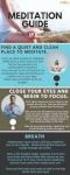 Manual do Webmail Zimbra TM O novo serviço de e-mail da FCT é baseado no software de colaboração Zimbra Suíte de Colaboração. Ele é um sistema de mensagens e colaboração que oferece e-mail seguro e de
Manual do Webmail Zimbra TM O novo serviço de e-mail da FCT é baseado no software de colaboração Zimbra Suíte de Colaboração. Ele é um sistema de mensagens e colaboração que oferece e-mail seguro e de
FICHA 2. Processamento de Poligonal Fechada e Calculo de Fechamento Angular e Linear no Programa POSIÇÃO
 FICHA 2 Processamento de Poligonal Fechada e Calculo de Fechamento Angular e Linear no Programa POSIÇÃO 1. Criar nova Pasta de Trabalho No Windows Explore criar uma pasta "ALUNO" dentro do diretório C:\Posicao\Demos,
FICHA 2 Processamento de Poligonal Fechada e Calculo de Fechamento Angular e Linear no Programa POSIÇÃO 1. Criar nova Pasta de Trabalho No Windows Explore criar uma pasta "ALUNO" dentro do diretório C:\Posicao\Demos,
O que é o Sistema G-VIEW? Bem vindo ao G-VIEW
 Bem vindo ao G-VIEW O que é o Sistema G-VIEW? Clique em ENTRAR para acessar o G-VIEW com seu e- mail e senha cadastrados. Não esqueça de clicar no link de Confirmação Enviado ao e-mail no momento do Cadastro.
Bem vindo ao G-VIEW O que é o Sistema G-VIEW? Clique em ENTRAR para acessar o G-VIEW com seu e- mail e senha cadastrados. Não esqueça de clicar no link de Confirmação Enviado ao e-mail no momento do Cadastro.
Sistema PCMalotes Developed by: Bruno Lacerda All copyrights reserveds for Prado Chaves
 Sistema PCMalotes Developed by: Bruno Lacerda All copyrights reserveds for Prado Chaves Índice Manual PCMalote...1 Índice...2 Acesso ao Sistema...3 Cadastros...4 Empresa...4 Assessoria...5 Malotes...7
Sistema PCMalotes Developed by: Bruno Lacerda All copyrights reserveds for Prado Chaves Índice Manual PCMalote...1 Índice...2 Acesso ao Sistema...3 Cadastros...4 Empresa...4 Assessoria...5 Malotes...7
Consulta a banco de dados no Spring
 UNIVERSIDADE FEDERAL DE MINAS GERAIS INSTITUTO DE GEOCIÊNCIAS DEPARTAMENTO DE CARTOGRAFIA Laboratório de Geoprocessamento Consulta a banco de dados no Spring Grazielle Anjos Carvalho Vladimir Diniz Belo
UNIVERSIDADE FEDERAL DE MINAS GERAIS INSTITUTO DE GEOCIÊNCIAS DEPARTAMENTO DE CARTOGRAFIA Laboratório de Geoprocessamento Consulta a banco de dados no Spring Grazielle Anjos Carvalho Vladimir Diniz Belo
TUTORIAL CONVERSÃO ARQUIVO DWG PARA SHP (Shapefile) UTILIZANDO SOFTWARE AUTOCAD MAP
 TUTORIAL CONVERSÃO ARQUIVO DWG PARA SHP (Shapefile) UTILIZANDO SOFTWARE AUTOCAD MAP 1. Introdução A tarefa em si, de converter um arquivo.dwg para.shp, é simples utilizando o software AutoCadMap. O grande
TUTORIAL CONVERSÃO ARQUIVO DWG PARA SHP (Shapefile) UTILIZANDO SOFTWARE AUTOCAD MAP 1. Introdução A tarefa em si, de converter um arquivo.dwg para.shp, é simples utilizando o software AutoCadMap. O grande
Manual Para Cadastro de Temas Livres. Entrada no Sistema. dd dd
 A Sociedade Brasileira de Cardiologia, visando a atender aos anseios da Diretoria Científica e de todos os autores e co-autores de Temas Livres, procurou criar um Sistema Gerenciador de Temas Livres versátil
A Sociedade Brasileira de Cardiologia, visando a atender aos anseios da Diretoria Científica e de todos os autores e co-autores de Temas Livres, procurou criar um Sistema Gerenciador de Temas Livres versátil
Para abrir um documento deve utilizar uma das abordagens seguintes.
 RESUMO O software Excel apresenta as melhores condições para se elaborar as ferramentas estratégicas de importância inigualável para o Planejamento das Estruturas, que proporcionam inclusive extrema versatilidade
RESUMO O software Excel apresenta as melhores condições para se elaborar as ferramentas estratégicas de importância inigualável para o Planejamento das Estruturas, que proporcionam inclusive extrema versatilidade
Aplicativo de proteção de senha para as unidades de memória flash USB da Verbatim
 Manual do usuário EasyLock da Verbatim Aplicativo de proteção de senha para as unidades de memória flash USB da Verbatim Versão 1.00 Direitos reservados 2010 Verbatim Americas, LLC. Todos os direitos reservados.
Manual do usuário EasyLock da Verbatim Aplicativo de proteção de senha para as unidades de memória flash USB da Verbatim Versão 1.00 Direitos reservados 2010 Verbatim Americas, LLC. Todos os direitos reservados.
MANUAL. Localizador: SGI-INFRA-
 1/25 Infraestrutura de 1. Objetivo Este documento tem por objetivo indicar e informar o conjunto de ações para o procedimento de uso do novo correio eletrônico do CEFET-MG. O novo sistema de correio eletrônico
1/25 Infraestrutura de 1. Objetivo Este documento tem por objetivo indicar e informar o conjunto de ações para o procedimento de uso do novo correio eletrônico do CEFET-MG. O novo sistema de correio eletrônico
BROFFICE.ORG IMPRESS
 BROFFICE.ORG IMPRESS O Impress é um dos aplicativos do pacote openoffice.org que permite a criação e exibição de apresentações, cujo objetivo é informar sobre um determinado tema, serviço ou produto, possibilitando
BROFFICE.ORG IMPRESS O Impress é um dos aplicativos do pacote openoffice.org que permite a criação e exibição de apresentações, cujo objetivo é informar sobre um determinado tema, serviço ou produto, possibilitando
ResponseCard AnyWhere Desktop Guia do Usuário
 ResponseCard AnyWhere Desktop Guia do Usuário Requisitos do sistema o Processador Intel ou AMD com 600 MHz (1 GHz ou mais recomendado) o 256 MB RAM (256 MB ou mais de RAM disponível recomendado) o Disco
ResponseCard AnyWhere Desktop Guia do Usuário Requisitos do sistema o Processador Intel ou AMD com 600 MHz (1 GHz ou mais recomendado) o 256 MB RAM (256 MB ou mais de RAM disponível recomendado) o Disco
SISTEMA ADM ERP - MANUAL DO USUÁRIO. Entrada de Produtos
 SISTEMA ADM ERP - MANUAL DO USUÁRIO Entrada de Produtos Sumário Introdução... 3 Entradas... 3 Modelo 01 Nota Fiscal... 4 Modelo 55 Nota Fiscal Eletrônica... 8 Se o fornecedor já estiver cadastrado... 9
SISTEMA ADM ERP - MANUAL DO USUÁRIO Entrada de Produtos Sumário Introdução... 3 Entradas... 3 Modelo 01 Nota Fiscal... 4 Modelo 55 Nota Fiscal Eletrônica... 8 Se o fornecedor já estiver cadastrado... 9
10. Páginas internas. Note que este poderá não ser o Menu que você está acostumado, pois cada ambiente é customizado de uma maneira diferente.
 10. Páginas internas Neste capítulo será explicado como gerenciar, cadastrar, excluir e configurar Páginas Internas no SILAS. Essas páginas podem ser customizadas para realizar diversas operações, buscar
10. Páginas internas Neste capítulo será explicado como gerenciar, cadastrar, excluir e configurar Páginas Internas no SILAS. Essas páginas podem ser customizadas para realizar diversas operações, buscar
Na seqüência, será aberta uma página de login de acesso ao ambiente de gerenciamento do portal, conforme ilustrado na figura 01, abaixo: Figura 01
 Tutorial Versão1.0 O Manual Tutorial do Apae em Rede pretende orientá-los no gerenciamento de conteúdos do portal. Para darmos início a essa orientação, é preciso acessá-lo. Para tanto, basta digitar intranet.apaebrasil.org.br
Tutorial Versão1.0 O Manual Tutorial do Apae em Rede pretende orientá-los no gerenciamento de conteúdos do portal. Para darmos início a essa orientação, é preciso acessá-lo. Para tanto, basta digitar intranet.apaebrasil.org.br
1º No módulo de Gestão Contábil é possível acessar o relatório através do menu Relatórios Diário.
 Relatório Diário Produto : TOTVS Gestão Contábil 12.1.1 Processo : Relatórios Subprocesso : Diário Data publicação da : 05/02/2014 Migração do relatório Diário para.net com base no relatório já existente
Relatório Diário Produto : TOTVS Gestão Contábil 12.1.1 Processo : Relatórios Subprocesso : Diário Data publicação da : 05/02/2014 Migração do relatório Diário para.net com base no relatório já existente
MTG-PR OFFLINE PASSO A PASSO PARA BAIXAR O MTG-PR OFFLINE
 MTG-PR OFFLINE PASSO A PASSO PARA BAIXAR O MTG-PR OFFLINE Sumário 1-Acesso ao sistema... 3 2-Painel Administrativo do sistema... 4 3-Efetuar o download (baixar) o programa MTG-PR OffLine... 5 4-Abrir programa
MTG-PR OFFLINE PASSO A PASSO PARA BAIXAR O MTG-PR OFFLINE Sumário 1-Acesso ao sistema... 3 2-Painel Administrativo do sistema... 4 3-Efetuar o download (baixar) o programa MTG-PR OffLine... 5 4-Abrir programa
SCC: Sistema de Controle de Chamado: Módulo Cliente
 SCC: Sistema de Controle de Chamado: Módulo Cliente Guia prático do Usuário Versão 1 Março/2014 Equipe Técnica: Rafael Medeiros Sperb, Dr. Responsável Geral Alencar Cabral, Analista de Sistemas - TI Rodrigo
SCC: Sistema de Controle de Chamado: Módulo Cliente Guia prático do Usuário Versão 1 Março/2014 Equipe Técnica: Rafael Medeiros Sperb, Dr. Responsável Geral Alencar Cabral, Analista de Sistemas - TI Rodrigo
HEMOVIDA (CICLO DO SANGUE - Gerenciamento de estoque para grandes eventos)
 Ministério da Saúde Secretaria Executiva Departamento de Informática do SUS HEMOVIDA (CICLO DO SANGUE - Gerenciamento de estoque para grandes eventos) Manual do Usuário Versão 1.0 Fevereiro, 2014 Índice
Ministério da Saúde Secretaria Executiva Departamento de Informática do SUS HEMOVIDA (CICLO DO SANGUE - Gerenciamento de estoque para grandes eventos) Manual do Usuário Versão 1.0 Fevereiro, 2014 Índice
UNIVERSIDADE FEDERAL DE GOIÁS INSTITUTO DE ESTUDOS SÓCIOAMBIENTAIS LABORATÓRIO DE PROCESSAMENTO DE IMAGENS E GEOPROCESSAMENTO
 UNIVERSIDADE FEDERAL DE GOIÁS INSTITUTO DE ESTUDOS SÓCIOAMBIENTAIS LABORATÓRIO DE PROCESSAMENTO DE IMAGENS E GEOPROCESSAMENTO MANUAL DE UTILIZAÇÃO DO LAPIG-MAPS WANESSA CAMPOS SILVA Goiânia Junho de 2013
UNIVERSIDADE FEDERAL DE GOIÁS INSTITUTO DE ESTUDOS SÓCIOAMBIENTAIS LABORATÓRIO DE PROCESSAMENTO DE IMAGENS E GEOPROCESSAMENTO MANUAL DE UTILIZAÇÃO DO LAPIG-MAPS WANESSA CAMPOS SILVA Goiânia Junho de 2013
MANUAL. Certificado de Origem Digital PERFIL PRODUTOR. Versão
 MANUAL Certificado de Origem Digital PERFIL PRODUTOR Versão 2.2.15 Sumário 1. INICIALIZANDO NO SISTEMA... 2 2. ACESSANDO O SISTEMA... 3 3. MENSAGEM ENCAMINHADA PELO SISTEMA.... 4 4. CADASTRANDO SUAS MERCADORIAS...
MANUAL Certificado de Origem Digital PERFIL PRODUTOR Versão 2.2.15 Sumário 1. INICIALIZANDO NO SISTEMA... 2 2. ACESSANDO O SISTEMA... 3 3. MENSAGEM ENCAMINHADA PELO SISTEMA.... 4 4. CADASTRANDO SUAS MERCADORIAS...
Manual SAGe Versão 1.0 (a partir da versão )
 Manual SAGe Versão 1.0 (a partir da versão 12.05.09) Submissão de Ata de Defesa Sumário Introdução... 2 Elaboração da Ata de Defesa... 3 Submissão da Ata de Defesa... 12 Operação Retornar para Elaboração...
Manual SAGe Versão 1.0 (a partir da versão 12.05.09) Submissão de Ata de Defesa Sumário Introdução... 2 Elaboração da Ata de Defesa... 3 Submissão da Ata de Defesa... 12 Operação Retornar para Elaboração...
SISTEMA DE GESTÃO PEDAGÓGICA Manual do Professor
 SISTEMA DE GESTÃO PEDAGÓGICA Manual do Professor SISTEMA DE GESTÃO PEDAGÓGICA Versão 1.0 1. Cadastro no sistema - Acesse o sistema pelo endereço: http://www.professor.ms.gov.br. - Clique no link na parte
SISTEMA DE GESTÃO PEDAGÓGICA Manual do Professor SISTEMA DE GESTÃO PEDAGÓGICA Versão 1.0 1. Cadastro no sistema - Acesse o sistema pelo endereço: http://www.professor.ms.gov.br. - Clique no link na parte
Tutorial de Administração de sites do Portal C3
 Tutorial de Administração de sites do Portal C3 Carlos Magno da Rosa Graduando Sistemas de Informação Estagiário Centro de Ciências Computacionais Sumário Sumário... 2 1-Apresentação Geral... 3 3-Componentes
Tutorial de Administração de sites do Portal C3 Carlos Magno da Rosa Graduando Sistemas de Informação Estagiário Centro de Ciências Computacionais Sumário Sumário... 2 1-Apresentação Geral... 3 3-Componentes
Manual de atualização para uso do xml versão 3.10
 Manual de atualização para uso do xml versão 3.10 2 Manual do usuário C-Plus 4 0 1 INTRODUÇÃO 3 1.1 Atualização... C-Plus 3 1.2 Atualização... C-Plus NF-e 6 2 CONFIGURAÇÃO 10 2.1 CPlusNFe... 11 2.2 CPlus...
Manual de atualização para uso do xml versão 3.10 2 Manual do usuário C-Plus 4 0 1 INTRODUÇÃO 3 1.1 Atualização... C-Plus 3 1.2 Atualização... C-Plus NF-e 6 2 CONFIGURAÇÃO 10 2.1 CPlusNFe... 11 2.2 CPlus...
TURMA VIRTUAL DOCENTE SIGAA
 TURMA VIRTUAL DOCENTE SIGAA Universidade Federal de Sergipe Núcleo de Tecnologia da Informação 2016 www.ufs.br NTI - 2105-6583 / 2105-6584 DAA 2105-6503 Turma virtual Docente: Objetivo Auxiliar aos docentes
TURMA VIRTUAL DOCENTE SIGAA Universidade Federal de Sergipe Núcleo de Tecnologia da Informação 2016 www.ufs.br NTI - 2105-6583 / 2105-6584 DAA 2105-6503 Turma virtual Docente: Objetivo Auxiliar aos docentes
Manual do InCD Reader
 Manual do InCD Reader Nero AG Informações sobre direitos autorais e marcas registradas O manual e todo o seu conteúdo é protegido por leis de direitos autorais e são de propriedade da Nero AG. Todos os
Manual do InCD Reader Nero AG Informações sobre direitos autorais e marcas registradas O manual e todo o seu conteúdo é protegido por leis de direitos autorais e são de propriedade da Nero AG. Todos os
UNIVERSIDADE FEDERAL DO VALE DO SÃO FRANCISCO UNIVASF SECRETARIA DE TECNOLOGIA DA INFORMAÇÃO STI DEPARTAMENTO DE SISTEMAS DE INFORMAÇÕES
 UNIVERSIDADE FEDERAL DO VALE DO SÃO FRANCISCO UNIVASF SECRETARIA DE TECNOLOGIA DA INFORMAÇÃO STI DEPARTAMENTO DE SISTEMAS DE INFORMAÇÕES MANUAL DO USUÁRIO SISTEMA DE TRAMITAÇÃO DE DOCUMENTOS Versão 3.0
UNIVERSIDADE FEDERAL DO VALE DO SÃO FRANCISCO UNIVASF SECRETARIA DE TECNOLOGIA DA INFORMAÇÃO STI DEPARTAMENTO DE SISTEMAS DE INFORMAÇÕES MANUAL DO USUÁRIO SISTEMA DE TRAMITAÇÃO DE DOCUMENTOS Versão 3.0
Conhecendo a aba Início
 Conhecendo a aba Início Grupo: Células... pág. 2 1º Exercício... pág. 6 Grupo: Alinhamento... pág. 7 2º Exercício... pág. 7 Grupo: Número... pág. 8 3º Exercício... pág. 9 Grupo: Fonte... pág. 10 4º Exercício...
Conhecendo a aba Início Grupo: Células... pág. 2 1º Exercício... pág. 6 Grupo: Alinhamento... pág. 7 2º Exercício... pág. 7 Grupo: Número... pág. 8 3º Exercício... pág. 9 Grupo: Fonte... pág. 10 4º Exercício...
Manual do SymbolEditor. Stephen P. Allewell
 Stephen P. Allewell 2 Conteúdo 1 Introdução 5 2 Interface do Usuário 6 2.1 Janela principal do SymbolEditor............................. 6 2.1.1 Janela do Editor................................... 6 2.1.2
Stephen P. Allewell 2 Conteúdo 1 Introdução 5 2 Interface do Usuário 6 2.1 Janela principal do SymbolEditor............................. 6 2.1.1 Janela do Editor................................... 6 2.1.2
Tutorial - Mapa Cadastral
 Tutorial - Mapa Cadastral Neste tutorial são apresentados os passos para criar um mapa cadastral. Como exemplo, é criado um mapa cadastral de um loteamento. 1. Na barra de ferramenta, clicar em Modelo
Tutorial - Mapa Cadastral Neste tutorial são apresentados os passos para criar um mapa cadastral. Como exemplo, é criado um mapa cadastral de um loteamento. 1. Na barra de ferramenta, clicar em Modelo
